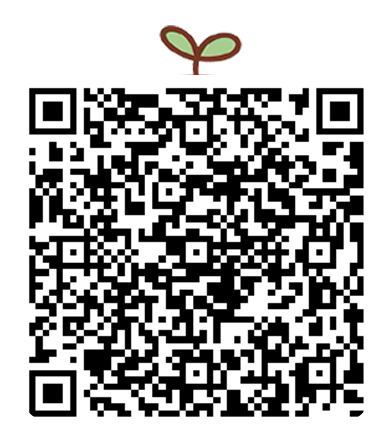题外话:“雨果日报”,一天一报,跨境电商新规则、巧实操、硬干货一一呈上,各位果粉请笑纳!
如何巧用product boost新工具
如何加入Product Boost
1、导航进入merchant.wish.com/product-boost页面
2、点击现在加入

3、阅读并同意WishMedia服务条款
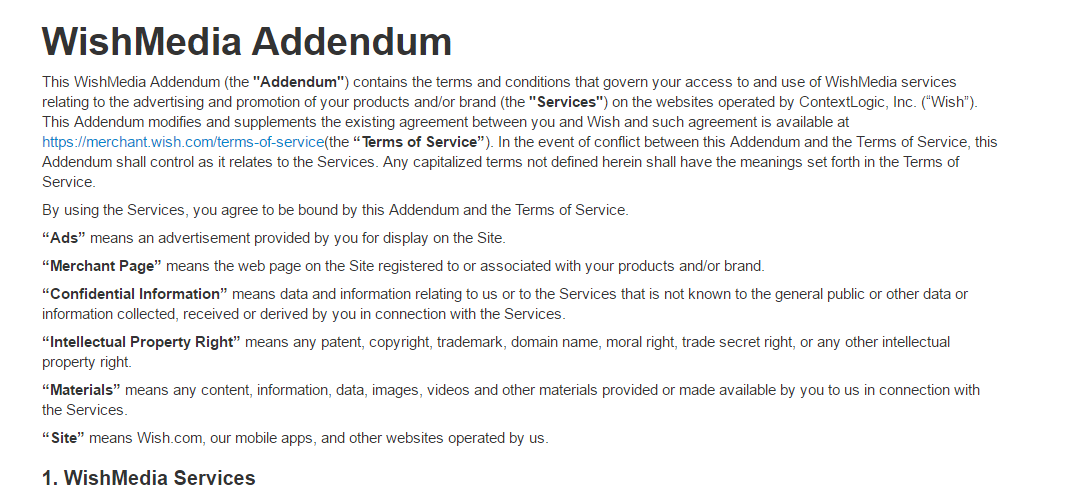
4、你将被重新导向商户后台首页,并将看到如截图所示信息:
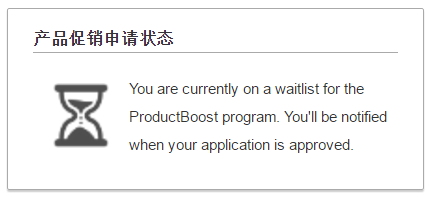
5、申请得到批准后,你将会在导航栏看到“ProductBoost”标签。

Wish ProductBoost活动创建步骤如下:
1、从ProductBoost菜单栏中选择创建活动选项
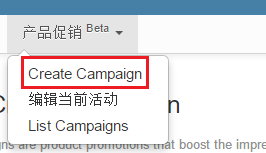
2、活动设置
活动名称:所有的活动都有一个唯一的活动ID,你可通过活动链接地址找到。
预算($):即活动期间你同意支付的最大流量购买金额。
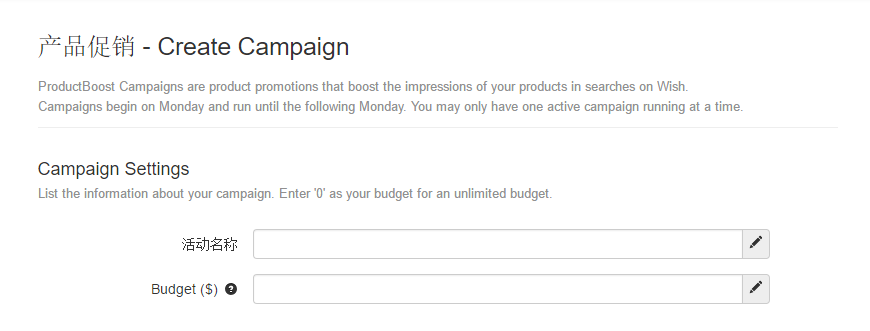
3、活动计划
活动于每周一00:00(太平洋时间)开始,并持续一周。提交活动的时间需在活动开始前的周五23:59(太平洋时间)之前。
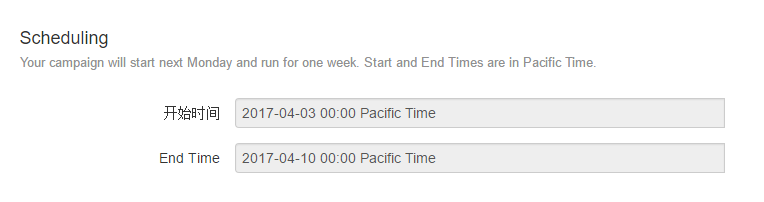
4、促销产品
产品ID:每次活动中你最多可提交200个产品ID。你将为每个参与活动的产品支付$1报名费。
竞价($):即你同意为该活动产品的每1000流量所支付的费用。最低竞价价格为$0.1/1000流量。
关键词:请使用逗号分隔关键词,每个产品最多提交20个相关的关键词。
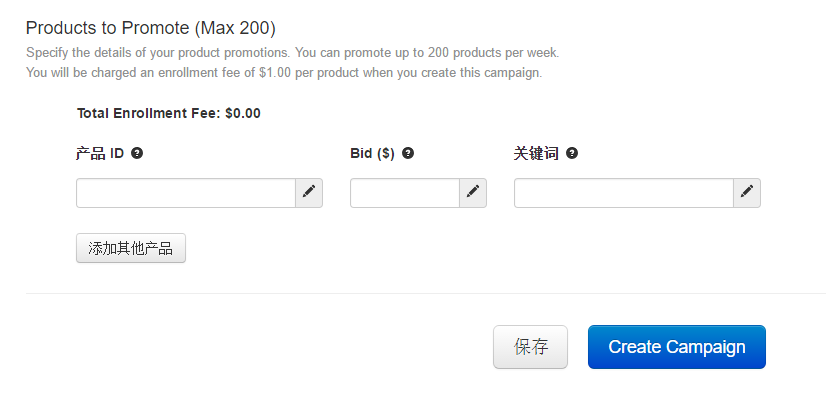
5、点击“保存并提交”,提交预设开始时间的活动。
6、你可导航至“ProductBoost”标签下的“List Campaigns”页面查看正在进行中的活动。
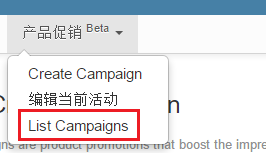
Wish上传图片时如何获取图片URL
在Wish上传产品图片时,我们需要产品的图片URL,即图片URL链接到图片自身所在的网页。
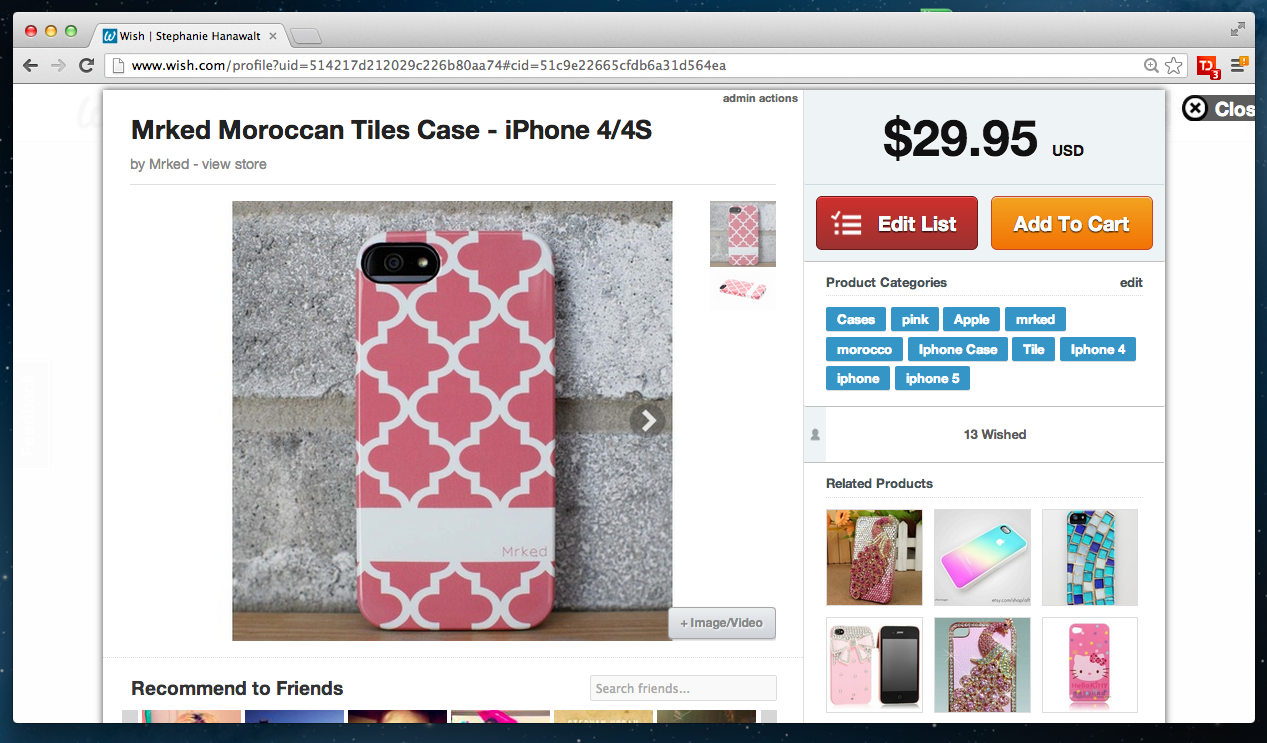
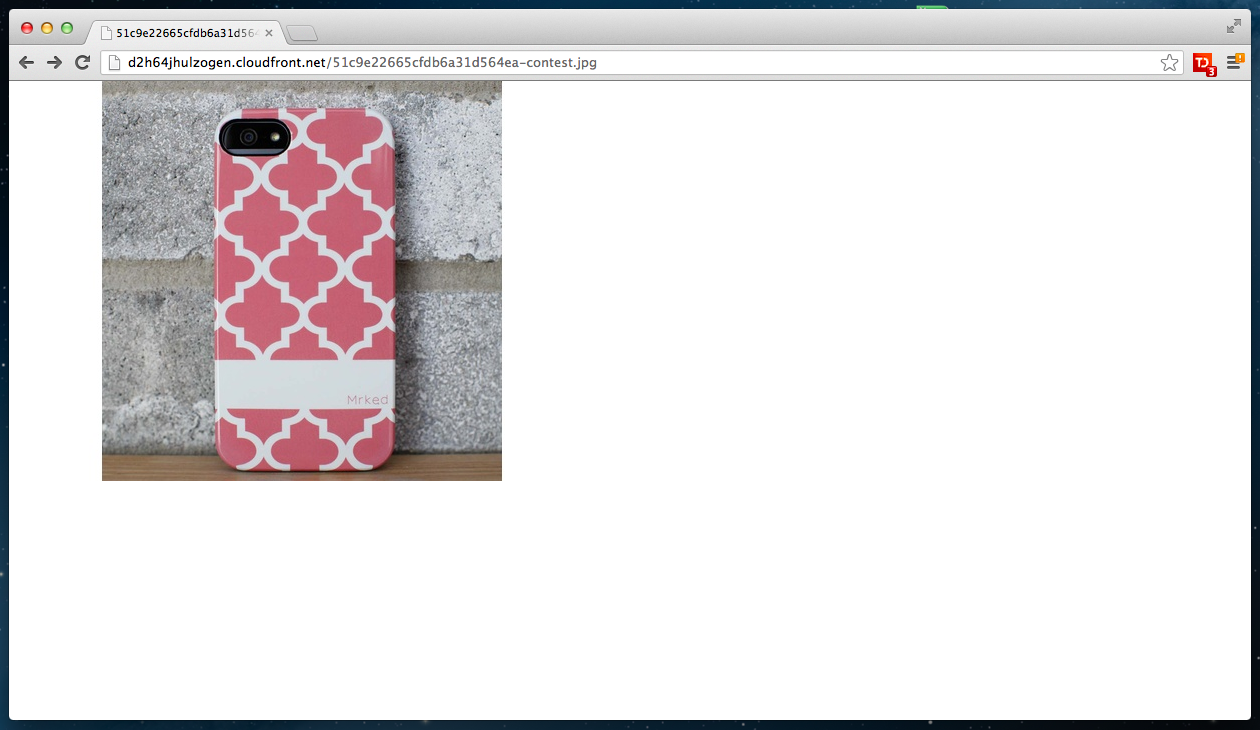
如何获取一个图片URL:
1、进入图片所在网页。
2、点击图片以确保该图片没有链接。
3、在个人电脑端,右击鼠标;在Mac客户端,点击图片的同时按住control(Ctrl)键。
4、完成以上步骤后,即会出现一个选项菜单(见下图)。
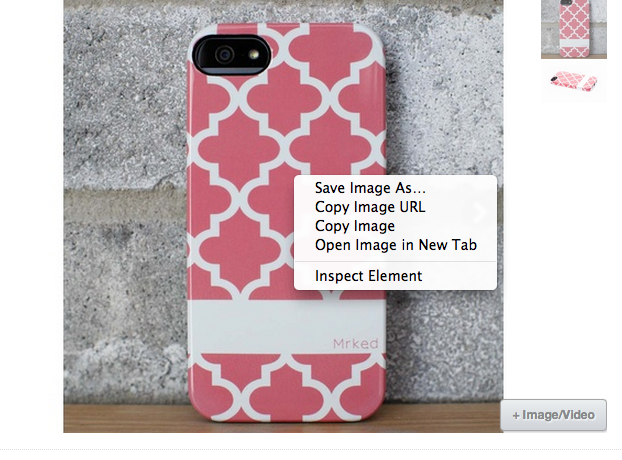
获取图片URL的选项取决于您的网页浏览器:
如果您使用Google Chrome(谷歌浏览器)(如上图所示),选择“Copy Image URL”。
如果您使用Safari,选择“Copy Image Address”。
如果您使用Internet Explorer,选择“属性”,然后在”Address(URL)”中复制地址。
如果您使用Mozilla Firefox(火狐浏览器),选择“Copy Image Location”。
成功复制图片URL后,您可将此链接粘贴并上传至Wish!请确保您的图片URL是以“http://”开头而非“https://”,因为我们无法将后者所示的图片URL上传至Wish。如果图片URL以“https://”开头,您可直接将多余的“s”删除。
如果您想确认图片URL(并非网页URL)是否正确,您可将此URL粘贴至浏览器顶端的地址栏,按下“enter”来检查您看到的是否是图片本身即可。
如何添加创建新的Wish Express仓库
1、在“产品”菜单中点击“查看所有产品”。
2、页面将显示“标准”仓库的标签,加号标志显示在它的右侧。
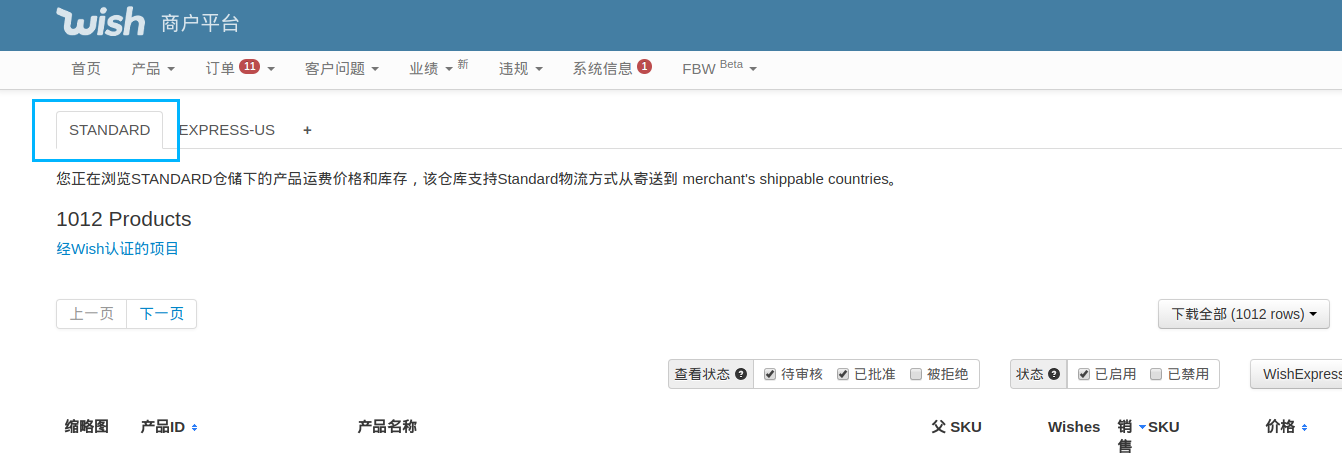
3、点击“+”这个按钮,来创建一个新的Wish Express仓库。
4、“添加Wish Express仓库”的弹窗会出现。在这里可以对新的Wish Express仓库添加更多信息,并选择该仓库的配送目的地国家。
请注意,仓库一旦创建完成,将不能编辑该仓库的配送目的地国家。
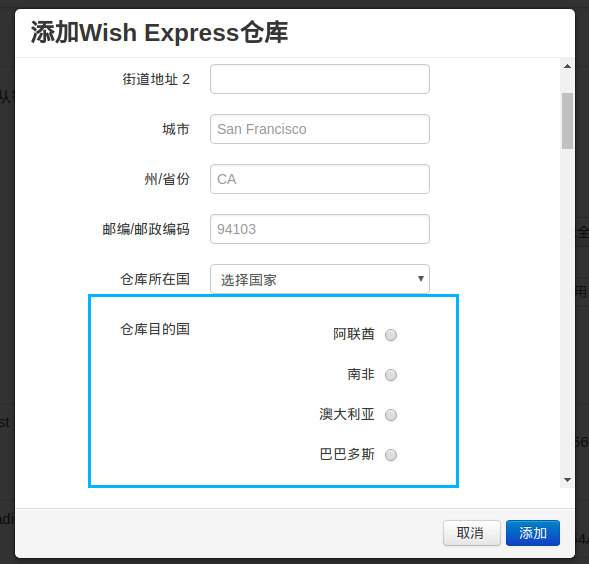
5、当您填写好新仓库信息,请点击“添加”。
仓库创建完毕后,运费显示为空,库存数量显示为“0”。
添加产品后:
6、任何新添加的产品,标准仓库的运费和库存数量会显示您之前设置的数值。
在Wish Express仓库,这些产品的运费显示为空,库存数量为“0”。
7、如果产品的标准仓库和Wish Express仓库都有库存数量,那么产品界面将同时显示Wish Express配送和标准配送两种方式。
请注意,在产品或者产品变体的层级上设置标准仓库运费或Wish Express仓库运费的步骤是必不可少的!
本文部分来自网络~想了解更多资讯快戳下面的二维码吧~